Ako zálohovať certifikát súkromného kľúča EFS
Pred niekoľkými dňami som vysvetlil, ako môžu používatelia systémov Windows XP, Windows 7 a Windows 8 ľahko šifrovať súbory a priečinky pomocou vstavanej služby šifrovania súborov Windows s názvom EFS.
Aj keď je všetko jednoduché a automatické, keďAk použijete EFS, môže dôjsť k strate prístupu k vašim šifrovaným údajom, ak dôjde k poškodeniu certifikátov EFS alebo ak zmeníte svoje heslo pomocou nástrojov správcu oproti štandardnému nástroju na zmenu hesla. Aby sme sa tomu chránili, vysvetlím vám dnes, ako zálohovať certifikáty súkromného kľúča EFS.
Poznámka: Hoci snímky obrazovky nižšie sú prevzaté z mojej pracovnej plochy Windows 8, postup je rovnaký ako na pracovnej ploche Windows 7.
Ako zálohovať certifikát súkromného kľúča EFS
Spustite program Internet Explorer a kliknite na ikonu Nástroje (ALT + X) na paneli s nástrojmi programu Internet Explorer a kliknite na položku Možnosti siete Internet.

Kliknite na kartu Obsah.
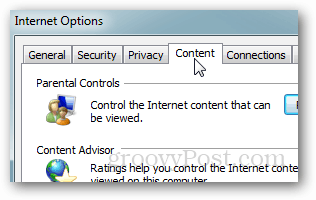
Kliknite na Certifikáty.
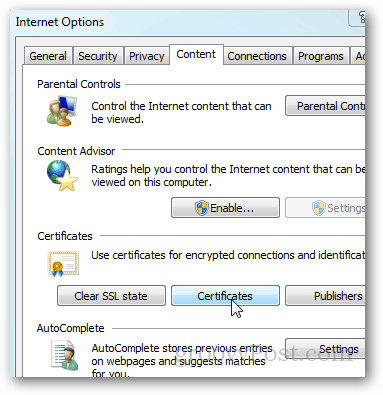
Kliknite na certifikát EFS, ktorý chcete zálohovať / exportovať, a kliknite na tlačidlo Exportovať.
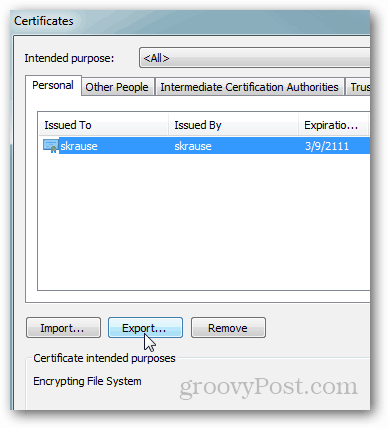
Otvorí sa Sprievodca exportom certifikátov. Kliknite na Ďalej.
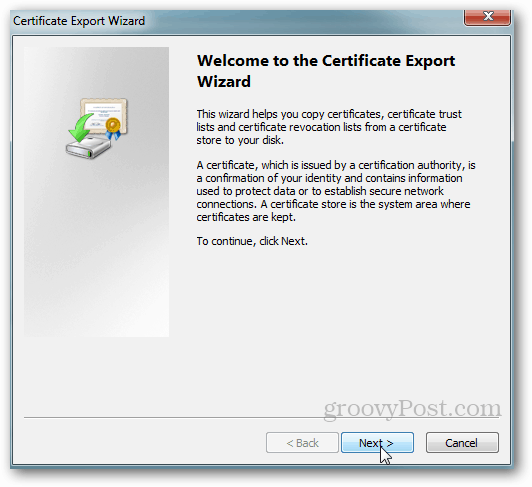
Vyberte prepínač, ktorým chcete exportovať svoj súkromný kľúč, a kliknite na Ďalej.
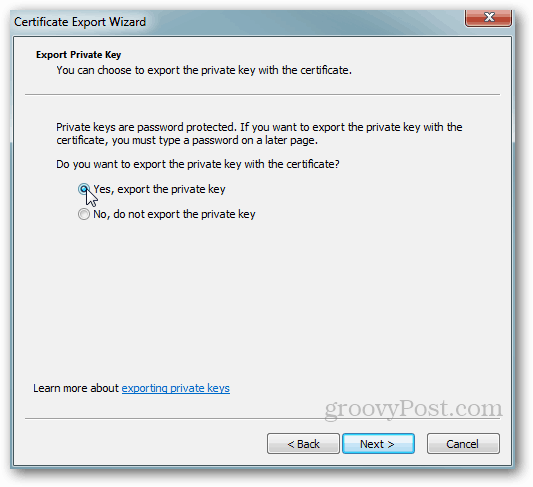
Opustiť ďalšiu obrazovku s predvolenými hodnotami. Kliknite na Ďalej.
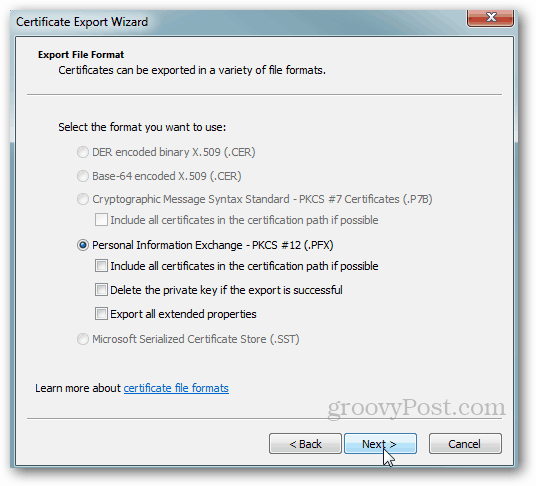
Zadajte zabezpečené heslo alebo prístupovú frázu, na ktorú nezabudnete ... a kliknite na Ďalej.
Poznámka: Toto heslo bude potrebné pre neskorší import súkromného kľúča EFS. Toto heslo nie je možné obnoviť, takže ho nestratte.
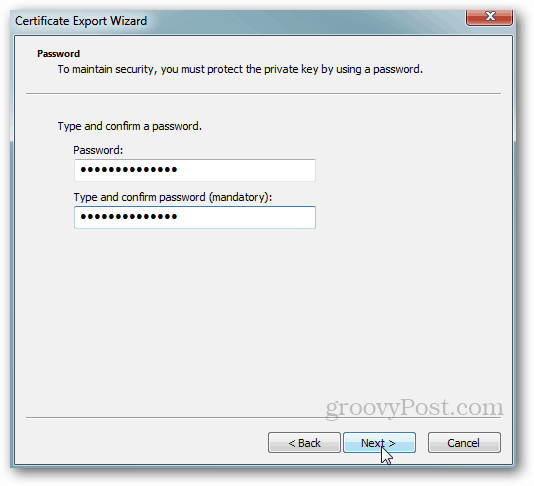
Zadajte názov certifikátu a kliknite na tlačidlo Ďalej.
Poznámka: Keď zálohujem svoje súkromné kľúče EFS, pomenujem Cert podľa počítača a certifikát uložím do priečinka Dropbox, aby som ho v prípade zlyhania pevného disku zálohoval. S šifrovacími kľúčmi nikdy nemôžete byť v bezpečí ...
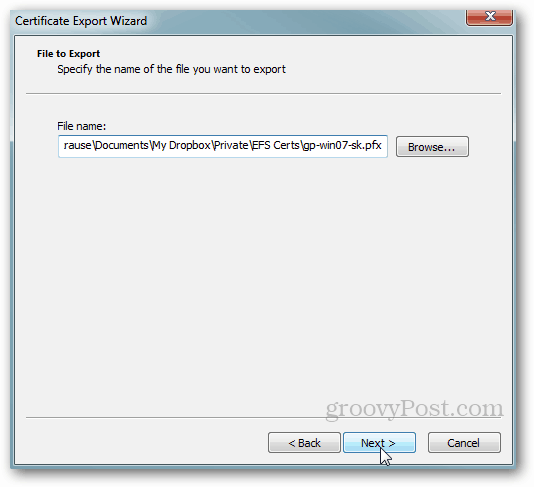
Kliknutím na tlačidlo Dokončiť dokončite zálohovanie.
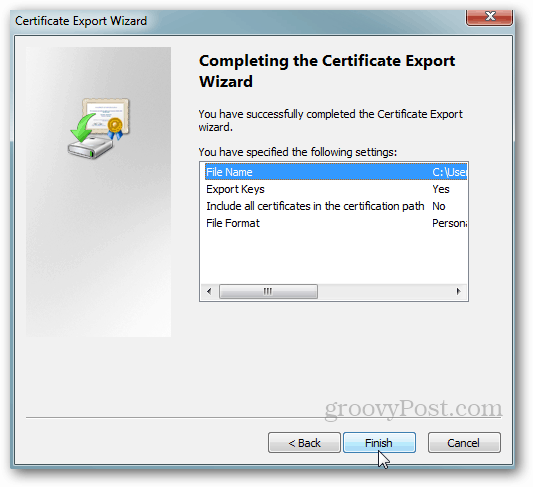
Ako som už mnohokrát povedal, bezpečnosť je v poriadkuo vrstvách. Čím viac vrstiev implementujete, tým bude vaše prostredie bezpečnejšie. Z tohto dôvodu je šifrovanie iba 1 vrstva, ktorú by ste mali implementovať do svojho počítača. Pre úplnejšiu príručku o dobrej bezpečnosti počítača si prečítajte môj 10-stupňový bezpečnostný sprievodca.










Zanechať komentár